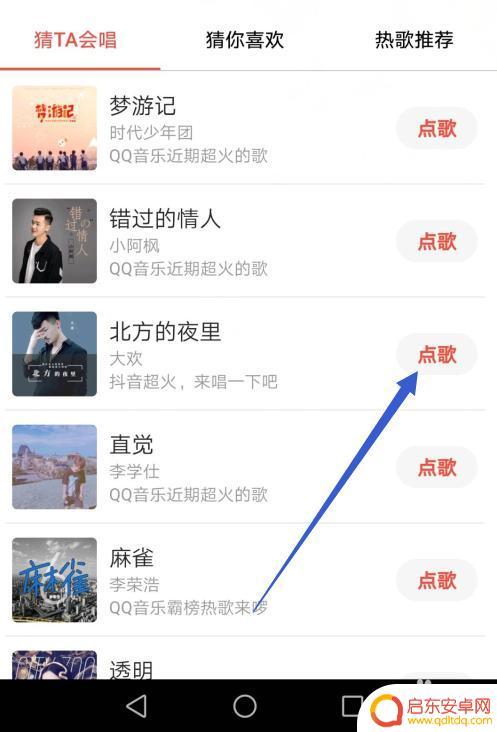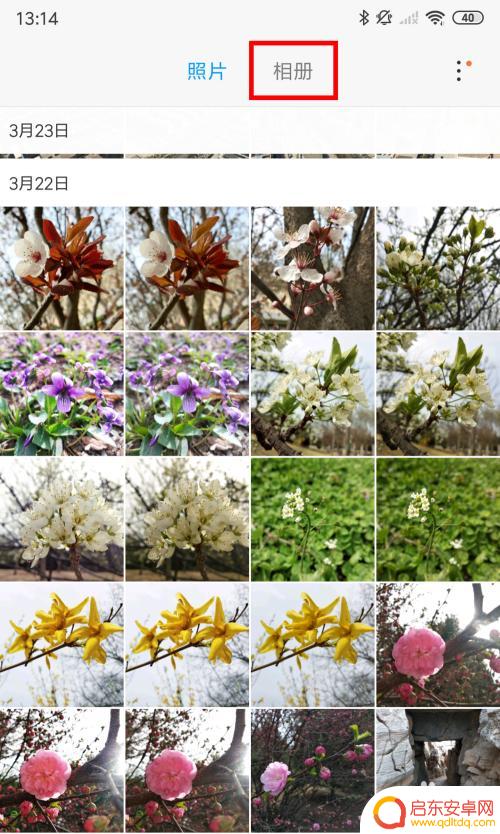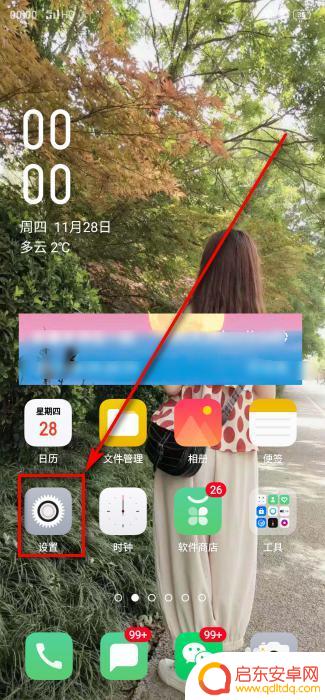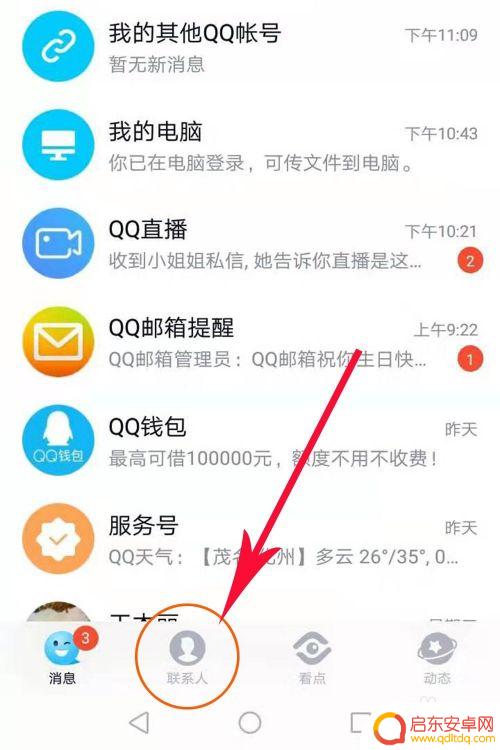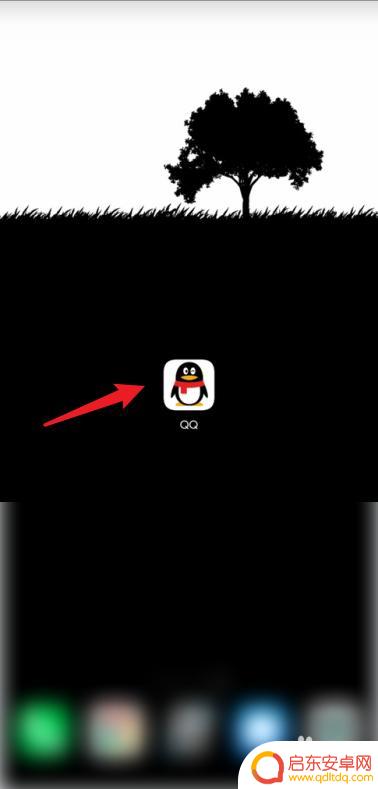手机怎么隐藏好友 手机QQ隐藏某个好友的步骤
当我们使用手机社交软件时,有时候可能会遇到一些尴尬或者不想让别人知道的情况,比如想要隐藏某个好友,在手机QQ中,隐藏好友的步骤并不复杂,只需要简单几步操作就可以轻松实现。通过隐藏好友功能,我们可以更加灵活地控制自己的社交圈,保护自己的隐私。接下来让我们一起来了解一下如何在手机QQ上隐藏某个好友。
手机QQ隐藏某个好友的步骤
操作方法:
1.打开手机QQ,点击你需要隐藏的这个好友的对话框。
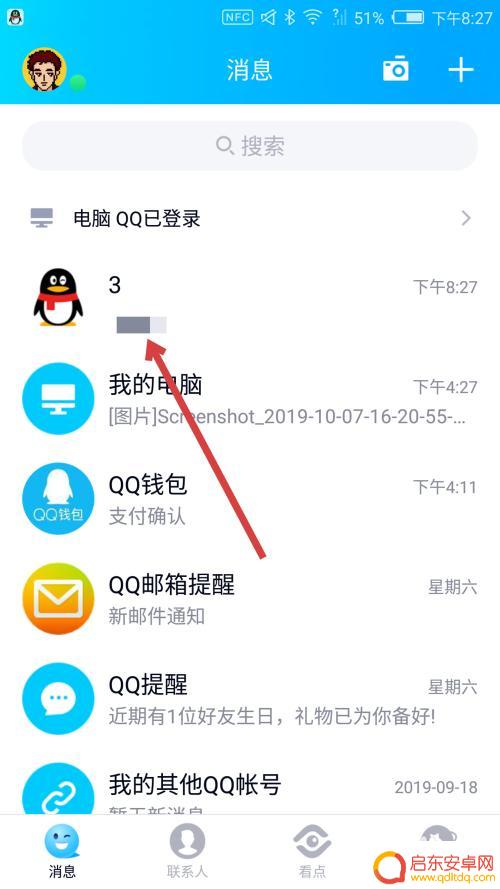
2.进入到你们之间的聊天界面中,点击界面右上角的三条横杠。
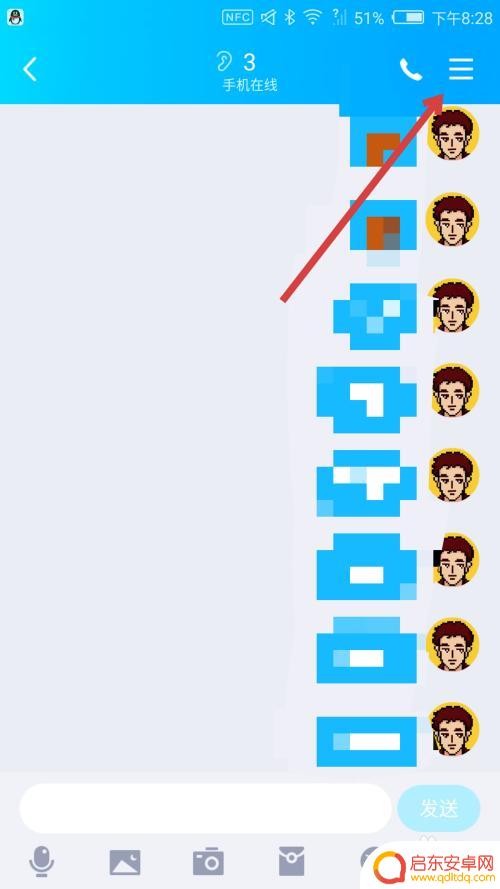
3.进入到“聊天设置”界面中,找到“隐藏会话”并打开“隐藏会话”后面的滑块即可。这样我们就暂时隐藏了该好友,当这个好友向我们发消息时。我们还可以接收到,但是我们的聊天界面中不会显示。
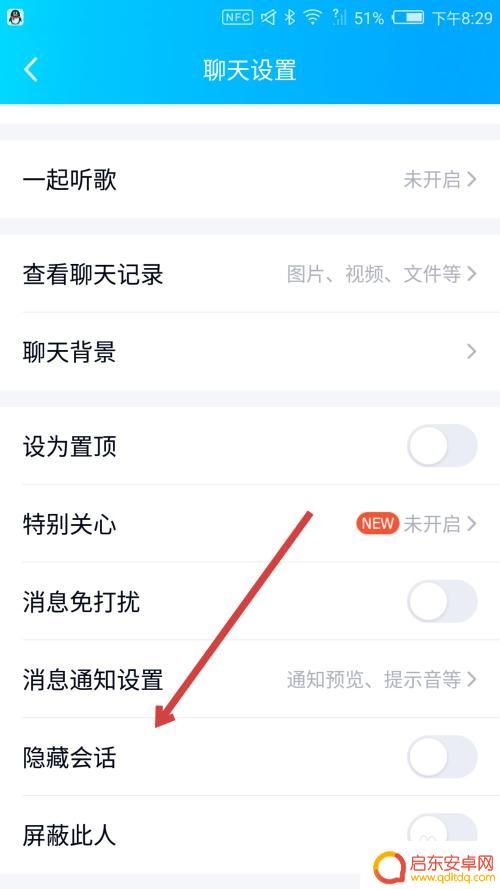
以上就是手机怎么隐藏好友的全部内容,有出现这种现象的小伙伴不妨根据小编的方法来解决吧,希望能够对大家有所帮助。
相关教程
-
手机qq如何隐藏好友(手机qq如何隐藏好友分组)
今天给大家介绍有关手机qq如何隐藏好友的相关内容,希望对大家有所帮助,一起来看看吧。1qq怎么隐藏好友不被发现 手机QQ隐藏好友不被发现,操作步骤:1、打开手机QQ,点击你...
-
怎么给手机好友点歌 手机QQ音乐点歌给QQ好友的步骤
现在,随着智能手机和在线音乐平台的普及,我们可以轻松地与朋友分享喜欢的音乐,在手机QQ音乐这个流行的移动应用上,你可以通过简单的步骤给QQ好友点歌,让他们听...
-
小米手机怎么隐藏相片 小米手机相册隐藏照片步骤
现代社会,手机已经成为我们生活中不可或缺的一部分,而作为手机领域的佼佼者之一,小米手机凭借其出色的性能和用户友好的界面设计赢得了广大用户的喜爱。在我们使用...
-
手机主题隐藏的怎么设置(手机主题隐藏界面)
大家好,关于手机主题隐藏的怎么设置很多朋友都还不太明白,今天小编就来为大家分享关于手机主题隐藏界面的内容,希望对各位有所帮助!1手机桌面隐藏怎么设置工具/原料手机型号:oppo ...
-
qq好友手机隐身怎么看 如何在QQ上查看好友是否设置隐身状态
在日常的社交软件中,QQ无疑是最受欢迎的之一,有时我们可能会遇到一些困扰,例如好友设置了手机隐身状态,我们无法准确地了解他们的在线状态。有没有什么方法可以帮助我们在QQ上查看好...
-
怎么隐藏手机qq性别 手机qq性别隐藏方法
在现代社交网络中,许多人在手机QQ上愉快地发送和接收消息,然而,有时可能需要保护个人隐私。其中一个方法是隐藏手机QQ的性别。 性别在社交网络中是一个公开且...
-
手机access怎么使用 手机怎么使用access
随着科技的不断发展,手机已经成为我们日常生活中必不可少的一部分,而手机access作为一种便捷的工具,更是受到了越来越多人的青睐。手机access怎么使用呢?如何让我们的手机更...
-
手机如何接上蓝牙耳机 蓝牙耳机与手机配对步骤
随着技术的不断升级,蓝牙耳机已经成为了我们生活中不可或缺的配件之一,对于初次使用蓝牙耳机的人来说,如何将蓝牙耳机与手机配对成了一个让人头疼的问题。事实上只要按照简单的步骤进行操...
-
华为手机小灯泡怎么关闭 华为手机桌面滑动时的灯泡怎么关掉
华为手机的小灯泡功能是一项非常实用的功能,它可以在我们使用手机时提供方便,在一些场景下,比如我们在晚上使用手机时,小灯泡可能会对我们的视觉造成一定的干扰。如何关闭华为手机的小灯...
-
苹果手机微信按住怎么设置 苹果手机微信语音话没说完就发出怎么办
在使用苹果手机微信时,有时候我们可能会遇到一些问题,比如在语音聊天时话没说完就不小心发出去了,这时候该怎么办呢?苹果手机微信提供了很方便的设置功能,可以帮助我们解决这个问题,下...